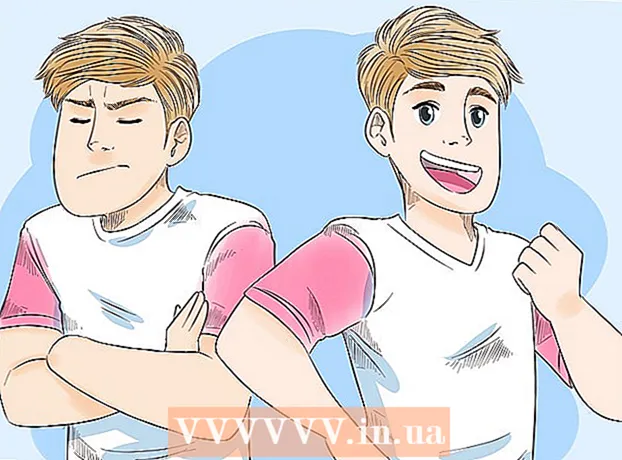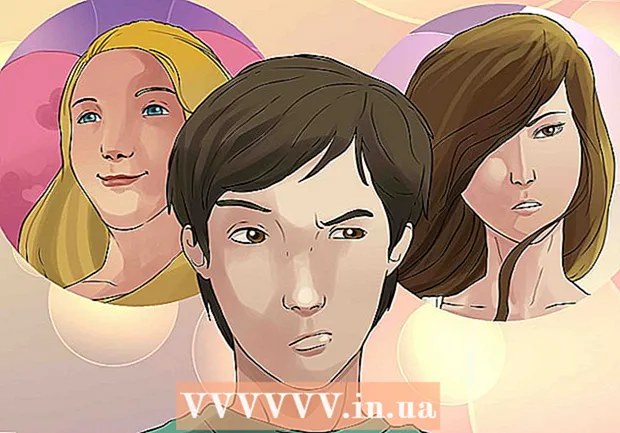ກະວີ:
Peter Berry
ວັນທີຂອງການສ້າງ:
13 ເດືອນກໍລະກົດ 2021
ວັນທີປັບປຸງ:
1 ເດືອນກໍລະກົດ 2024
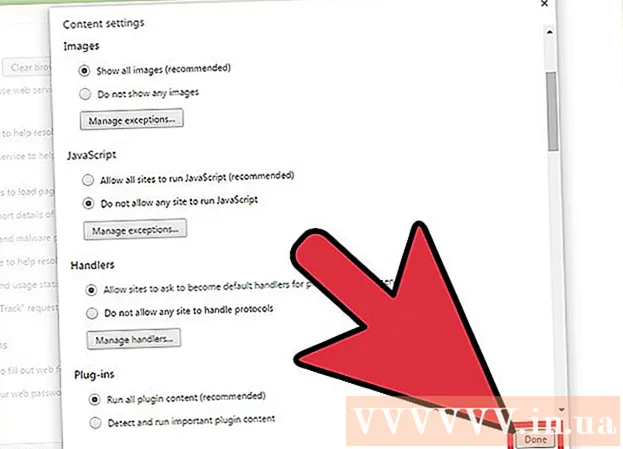
ເນື້ອຫາ
JavaScript ແມ່ນພາສາການຂຽນແບບຂ້າມເວທີທີ່ໄດ້ມາດຕະຖານເຊິ່ງມັກຈະຖືກ ນຳ ໃຊ້ໃນຕົວທ່ອງເວັບເພື່ອສ້າງໂປແກຼມໂຕ້ຕອບ ສຳ ລັບ ໜ້າ ເວັບແບບເຄື່ອນໄຫວ. ມີຄວາມເປັນໄປໄດ້ວ່າຜູ້ໃຊ້ບາງຄົນຈະຕ້ອງການທີ່ຈະປິດການໃຊ້ງານ JavaScript ເພາະວ່າມັນມີຄວາມສ່ຽງຕໍ່ບັນຫາທີ່ເຂົ້າກັນໄດ້, ເຮັດໃຫ້ລະບົບຫລືເຄືອຂ່າຍມີຄວາມສ່ຽງຕໍ່ຄວາມສ່ຽງດ້ານຄວາມປອດໄພ. ບົດຂຽນນີ້ຈະແນະ ນຳ ວິທີປິດ JavaScript ໃນຫລາຍ browser ທີ່ແຕກຕ່າງກັນ.
ຂັ້ນຕອນ
ວິທີທີ່ 1 ຂອງ 4: ປິດໃຊ້ງານ JavaScript ໃນ Mozilla Firefox
ເປີດ Firefox.
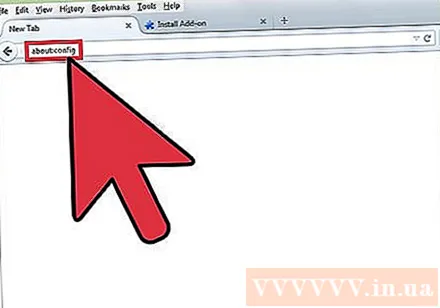
ໃນແຖບທີ່ຢູ່, ພິມ ກ່ຽວກັບ: config ແລະກົດ Enter.
ກົດ“ ຂ້ອຍລະມັດລະວັງ, ຂ້ອຍສັນຍາ!"ຢູ່ໃນກ່ອງໂຕ້ຕອບຕໍ່ໄປທີ່ປາກົດ.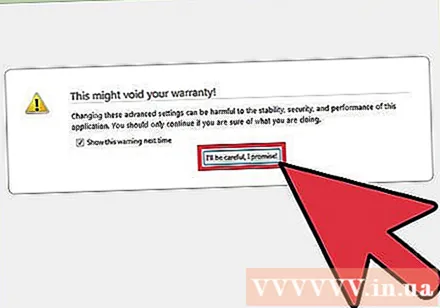

ຄົ້ນຫາຊື່ທີ່ຕ້ອງການ javascript.enabled. ເພື່ອຊອກຫາຕົວເລືອກນີ້ໄດ້ງ່າຍ, ພິມ "javascript" ໃນແຖບຄົ້ນຫາ.
ກົດຂວາ javascript.enabled ແລະເລືອກ "Toggle". ສະຖານະພາບຈະປ່ຽນເປັນ "ຊຸດຜູ້ໃຊ້" ແລະຊື່ທີ່ຕ້ອງການຈະເປັນໂຕກ້າ.
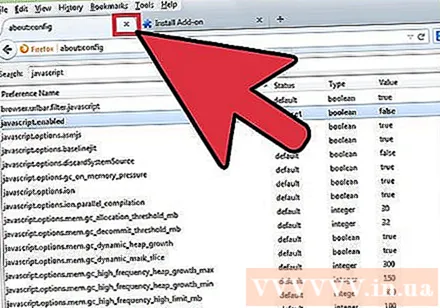
ປິດແທັບ ກ່ຽວກັບ: config. ໂຄສະນາ
ວິທີທີ່ 2 ຂອງ 4: ປິດ JavaScript ໃນ Internet Explorer
ເປີດ Internet Explorer.
ກົດປຸ່ມເຄື່ອງມືທີ່ຕັ້ງຢູ່ແຈຂວາເທິງຂອງ ໜ້າ.
ເລືອກ "ຕົວເລືອກ Internet" ໃນເມນູແບບເລື່ອນລົງ.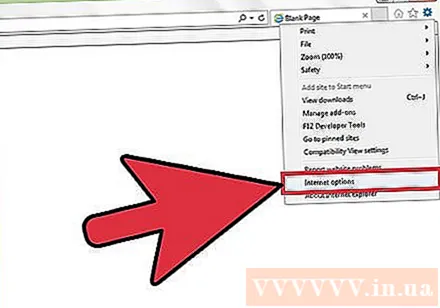
ກົດປຸ່ມ "ຄວາມປອດໄພ".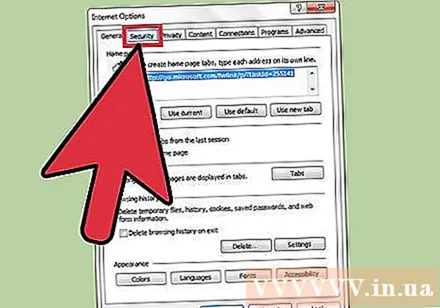
ເລືອກ "ລະດັບລູກຄ້າ" ແລະເລື່ອນຈົນກວ່າທ່ານຈະເຫັນສ່ວນ "ສະຄິບ".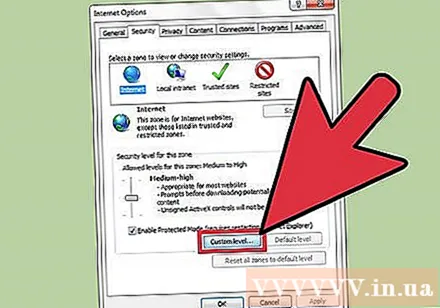
ກົດຕົວເລືອກ "ປິດການໃຊ້ງານ" ທີ່ຕັ້ງຢູ່ພາຍໃຕ້ Active Scripting. ໂຄສະນາ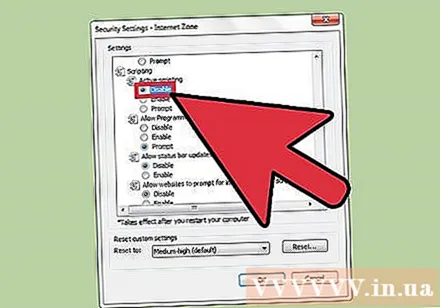
ວິທີທີ່ 3 ຂອງ 4: ປິດໃຊ້ງານ JavaScript ໃນ Safari
ເປີດ Safari.
ເບິ່ງທີ່ດ້ານເທິງຂອງ ໜ້າ ຈໍ, ກົດປຸ່ມ "Safari". ເລືອກ "Preferences" ໃນເມນູແບບເລື່ອນລົງທີ່ປະກົດຂື້ນມາ.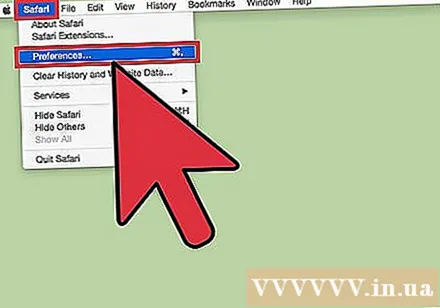
ກົດປຸ່ມ Security.
ຍົກເລີກກ່ອງ "ເປີດໃຊ້ JavaScript". ໂຄສະນາ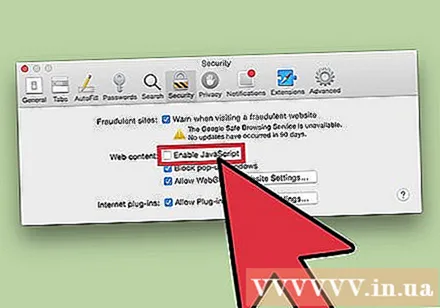
ວິທີທີ່ 4 ຂອງ 4: ປິດໃຊ້ງານ JavaScript ໃນ Google Chrome
ເປີດ Google Chrome.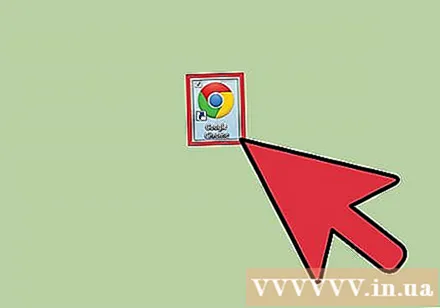
ກົດປຸ່ມສາມເສັ້ນທີ່ຕັ້ງຢູ່ແຈຂວາເທິງຂອງ ໜ້າ ຕ່າງ.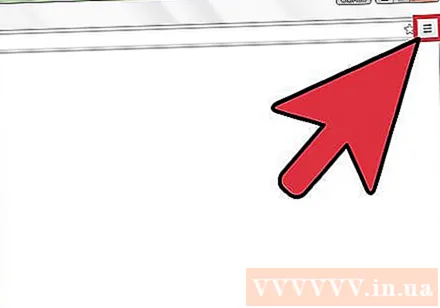
ກົດ "ການຕັ້ງຄ່າ". ແຖບ ໃໝ່ ຈະເປີດສະແດງ ໜ້າ ການຕັ້ງຄ່າ.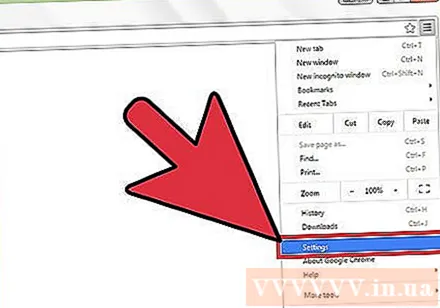
ກົດ "ສະແດງການຕັ້ງຄ່າຂັ້ນສູງ".
ເລື່ອນລົງໄປຫາສ່ວນ "ຄວາມເປັນສ່ວນຕົວ" ແລະກົດປຸ່ມ "ການຕັ້ງຄ່າເນື້ອຫາ".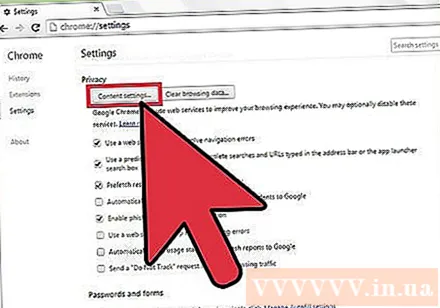
ເລື່ອນໄປທີ່ "JavaScript" ແລະກົດເຂົ້າໄປທີ່ຕົວເລືອກ "ຢ່າອະນຸຍາດໃຫ້ເວັບໄຊທ໌້ໃດໆໃຊ້ JavaScript".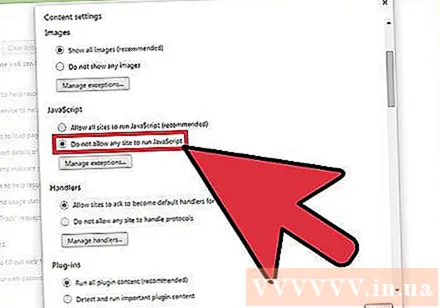
ກົດ "ເຮັດແລ້ວ". ໂຄສະນາ